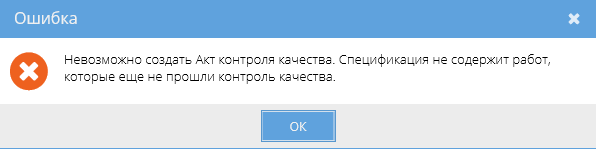Утративший силу
Смена статусов спецификации «Поставка к сроку» определяется согласно схеме, изображенной на рисунке 30.
Процесс выгрузки электронных документов описан в СТО МИ пользователя «Папир: Электронные документы» раздел "Выгрузка документов в 1С".
Алгоритм выгрузки спецификации «Поставка к сроку» в 1С: Бухгалтерия описан в СТО МИ пользователя «Интеграция с облачной СЭД Папир» раздел "Вариант печатной формы "Поставка к сроку".
При выгрузке спецификации «Поставка к сроку» из СЭД Папир в учетной системе 1С: Бухгалтерия создается документ «Спецификация к договору» с вариантом печатной формы «Поставка к сроку».
- СТД ИСП-50 (см. СТД ИСП-50 Договор строительного подряда (с использованием материалов и машин заказчика)),
- СТД ИСП-51 (см. СТД ИСП-51 Договор строительного подряда (с использованием материалов Подрядчика)),
- Универсальный договор (см. Универсальный договор по инвестиционно-строительным проектам).
Для создания акта необходимо в разделе «Связанные документы» родительского документа нажать кнопку «Создать новый дочерний документ». В появившемся окне выбрать шаблон «Акт приема-передачи документации» и нажать кнопку «Выбрать».
Название поля | Примечания | |
| Номер приложения | – заполняется в зависимости от формы договора:для СТД ИСП-50 номер автоматически равен 3,для СТД ИСП-51 номер автоматически равен 4,для универсального договора номер заполняется вручную, | |
Общая информация | ||
| Шаблон документа | – «Акт приема-передачи документации», | |
| Номер акта | – наименование акта, | |
| Дата создания | – автоматически указывается текущая дата и время, | |
| Инвестиционный проект | – автоматически заполнено данными из родительского документа, | |
Объект заказчика | ||
| Наименование | – указывается наименование необходимого объекта (справочник ИСП/Объект/Пакеты работ по данным из 1С), | |
| Адрес | – заполняется автоматически на основании выбранного объекта (справочник ИСП/Объект/Пакеты работ по данным из 1С), | |
Сторона 1 | ||
| Тип стороны | – заполняется автоматически на основании данных из договора, можно изменить, | |
| Организация | ||
| Представитель | ||
| Должность | ||
| Документ-основание | ||
Сторона 2 | ||
| Тип стороны | – заполняется автоматически на основании данных из договора, можно изменить, | |
| Организация | ||
| Представитель | ||
| Должность | ||
| Документ-основание | ||
Документация для приема-передачи | ||
| Наименование и реквизиты (шифр), её часть (раздел) | – указываются наименования и реквизиты документации, | |
| На бумажном носителе | – количество документов на бумажном носителе, | |
| В электронном виде | – количество документов в электронном виде. | |
При сохранении электронной формы документа система автоматически связывает электронный документ с выбранным на форме инвестиционным проектом и его вложенными элементами (объектами, пакетами работ).
- СТД ИСП-50 (см. СТД ИСП-50 Договор строительного подряда (с использованием материалов и машин заказчика)),
- СТД ИСП-51 (см. СТД ИСП-51 Договор строительного подряда (с использованием материалов Подрядчика)),
- Универсальный договор (см. Универсальный договор по инвестиционно-строительным проектам).
Для создания акта необходимо в разделе «Связанные документы» родительского документа нажать кнопку «Создать новый дочерний документ». В появившемся окне выбрать шаблон «Акт-допуск для производства строительно-монтажных работ» и нажать кнопку «Выбрать».
Название поля | Примечания |
Номер приложения | – заполняется в зависимости от формы договора: для СТД ИСП-50 номер приложения автоматически равен 5, для СТД ИСП-51 номер приложения автоматически равен 6, для универсального договора номер вводится вручную, |
Электронный документ | |
| Шаблон документа | – «Акт-допуск для производства строительно-монтажных работ», |
| Номер акта | – указывается номер акта, |
| Дата создания | – автоматически указывается текущая дата и время, |
| Наименование населенного пункта | – наименование населенного пункта, |
| Инвестиционный проект | – выбирается инвестиционно-строительный проект, список отфильтрован по Заказчику из договора, |
Объект заказчика | |
| Наименование | – выбирается объект, относящийся к данному инвестиционному проекту, |
| Адрес | – заполняется автоматически строительным адресом на основании выбранного объекта, |
Пакет(ы) работ верхнего уровня | |
| Пакет работ верхнего уровня | – справочник пакетов работ верхнего уровня по указанному ИСП, |
| Дата начала | – дата в формате ДД:ММ:ГГГГ ЧЧ:ММ, |
| Дата окончания | |
Сторона 1 | |
| Тип стороны | – заполняется автоматически на основании данных из договора, доступно редактирование представителя, |
| Организация | |
| Представитель | |
| Должность | |
Сторона 2 | |
| Тип стороны | – заполняется автоматически на основании данных из договора, доступно редактирование представителя, |
| Организация | |
| Представитель | |
| Должность | |
| Координаты участка | – координаты территории для производства работ, наименование осей, отметок и номер чертежа, |
Мероприятия, обеспечивающие безопасность производства работ | |
| Наименование мероприятия | – указывается наименование мероприятия, обеспечивающие безопасность производства работ, |
| Срок выполнения | – текстовое поле, |
| Исполнитель | – ФИО исполнителя. |
Изменение статусов приложения «Акт-допуск для производства строительно-монтажных работ» аналогично изменению статусов приложения «Акт приема-передачи документации» (см. Изменение статусов акта приема-передачи документации).
- СТД ИСП-50 (см. СТД ИСП-50 Договор строительного подряда (с использованием материалов и машин заказчика)),
- СТД ИСП-51 (см. СТД ИСП-51 Договор строительного подряда (с использованием материалов Подрядчика)),
- Универсальный договор (см. Универсальный договор по инвестиционно-строительным проектам),
- СТД ИСП-29 (см. СТД ИСП-29 Договор подряда на выполнение проектных работ (с созданием информационной модели)).
Для создания списка представителей работ необходимо в разделе «Связанные документы» родительского документа нажать кнопку «Создать новый дочерний документ». В появившемся окне выбрать шаблон «Список представителей работ» и нажать кнопку «Выбрать».
Название поля | Примечания | |
| Номер приложения | – заполняется в зависимости от формы договора:для СТД ИСП-50 номер приложения автоматически равен 6,для СТД ИСП-51 номер приложения автоматически равен 7,для универсального договора доступен ручной ввод, | |
Общая информация | ||
| Шаблон документа | – «Список представителей сторон», | |
| Номер | – номер документа, | |
| Дата создания | – дата в формате ДД:ММ:ГГГГ ЧЧ:ММ, по умолчанию – текущие время и дата, | |
Сторона 1 | ||
| Тип стороны | – заполняется автоматически на основании данных из договора, можно изменить, | |
| Организация | ||
| Представитель | ||
| Должность | ||
| Документ-основание | ||
Сторона 2 | ||
| Тип стороны | – заполняется автоматически на основании данных из договора, можно изменить. | |
| Организация | ||
| Представитель | ||
| Должность | ||
| Документ-основание | ||
Информация о спецификациях – таблица, которая заполняется автоматически в момент создания документа. В родительском документе-договоре находятся все спецификации и на их основании происходит заполнение таблицы. Пользователь может удалить (восстановить удаленные) строки с помощью кнопки | ||
| Инвестиционный проект | – заполняется автоматически на основании поля «Инвестиционный проект» универсальной спецификации, | |
| Объект | – заполняется автоматически на основании поля «Объект» универсальной спецификации; | |
| Пакет работ верхнего уровня | – заполняется автоматически на основании поля «Пакет работ верхнего уровня» универсальной спецификации, | |
| Спецификация | – ссылка на документ источник, заполняется автоматически. | |
Представители сторон | ||
| Роль | – выбор из выпадающего списка: «Уполномоченный представитель Подрядчика» – ответственный за производство работ, «Представитель Подрядчика – замещающий ответственного за производство работ в его отсутствие, без права подписи форм документов по договору», «Представитель Подрядчика – ответственный за входной контроль, разгрузку и обеспечение сохранности материалов и оборудования с правом подписи товарно-транспортных накладных от Поставщиков Заказчика в качестве стороны принимающей груз», «Представитель Подрядчика – ответственный за соблюдение Правил промышленной безопасности на Объектах Заказчика», «Представитель Подрядчика – ответственный за выдачу наряд-допусков», Представитель Подрядчика для участия в проверках качества на строительном объекте с правом подписи в актах проверок, «Уполномоченный представитель Заказчика, осуществляющий контроль качества на строительном Объекте», «Уполномоченный представитель Заказчика по промышленной безопасности», «Уполномоченный представитель Заказчика по поставкам материалов и оборудования», «Уполномоченный представитель Заказчика по обеспечению машинами и механизмами», «Уполномоченный представитель Заказчика по разработке и согласованию проектной документации», «Уполномоченный представитель Заказчика, осуществляющий контроль за пропускным режимом», | |
| ФИО | – выбор из справочника физических лиц, | |
| Мобильный телефон | – заполняется автоматически телефоном с типом «Рабочий» по данным из справочника физических лиц, | |
| Электронная почта | – заполняется автоматически по данным из справочника физических лиц. | |
Если в документ «Список представителей сторон» не подтянулась информация хотя бы по одной спецификации, то при сохранении документа появится сообщение об ошибке (рисунок 32)

|
|
| 644 × 367 пикс. Открыть в новом окне | Сообщение об ошибке при сохранении списка представителей сторон. |
Изменение статусов приложения «Список представителей сторон» аналогично изменению статусов приложения «Акт приема-передачи документации» (см. Изменение статусов акта приема-передачи документации).
Создать акт можно только к универсальной спецификации в статусе «Действует» или «Исполнена», в которой есть строки с видом ресурса «Работа».
Для создания акта необходимо в разделе «Связанные документы» родительского документа нажать кнопку «Создать новый дочерний документ». В появившемся окне выть шаблон «Акт контроля качества работ» и нажать кнопку «Выбрать».
Если в табличной части спецификации нет строк с видом ресурса «Работа», то появится сообщение об ошибке (рисунок 33).
Если спецификация не находится в статусе «Действует» или «Исполнена», то при создании акта будет выводится предупреждение (рисунок 34).